步骤一:迅捷CAD官网
选择任意浏览器搜索“迅捷CAD编辑器标准版”,点 击进入“迅捷CAD官网”,选择迅捷CAD编辑器标准版下载安装至计算机桌面。
步骤二:启动软件进入操作界面
双击桌面迅捷CAD编辑器标准版图标,启动软件,进入软件操作界面。
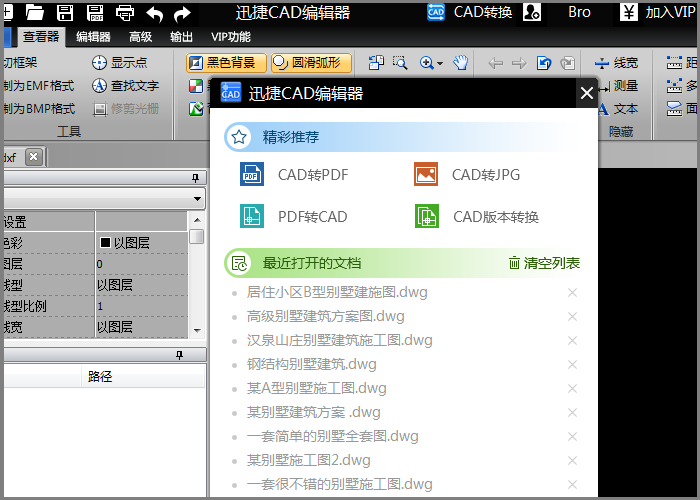
步骤三:选择文件并打开
待进入操作窗口后,点 击该软件左上方“文件”—“打开”选项,在打开窗口选择需要修改字体颜色的CAD图纸文件打开即 可。如图所示:
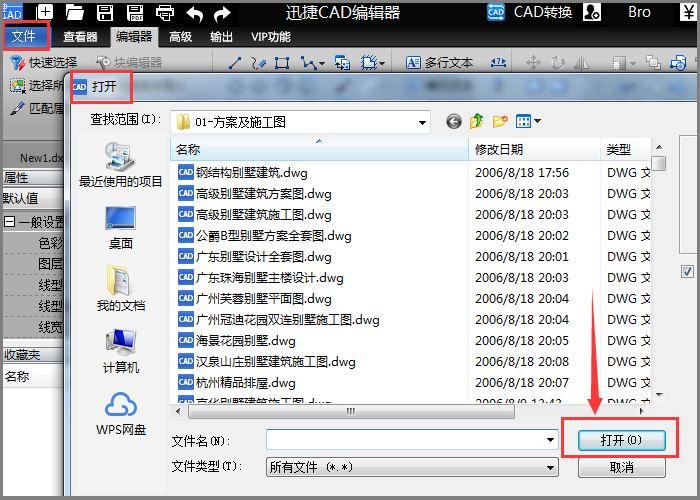
步骤四:功能栏属性切换
将软件属性栏切换至“编辑器”选项卡,在“文字”菜单栏中选择“多行文本(创建多行文本)”功能,然后在文字编辑区域鼠标左键双击即 可弹出“文字格式化”对话框。
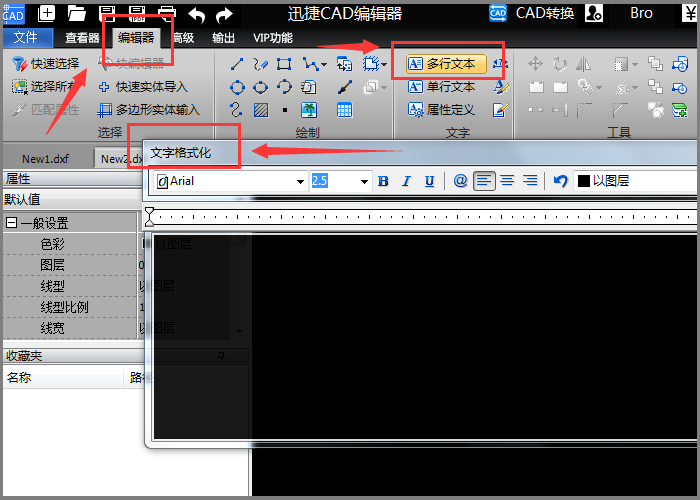
步骤五:输入需添加文字
弹窗分为两个部分,在跳出的下面窗口中输入需要添加的文字内容,如图所示:

步骤六:字体颜色修改
鼠标选中需修改颜色字体,点 击右侧“以图层”倒三角按钮,在下拉框中选择并点 击想要修改的颜色即 可完成颜色修改。如图所示:
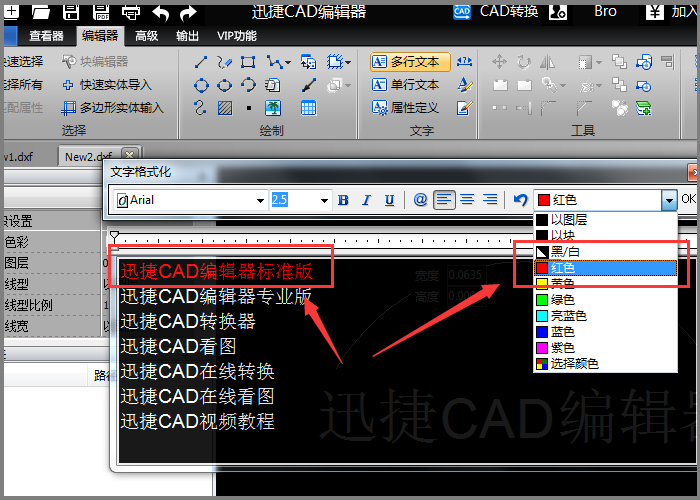
其 他字体同理操作,即 可完成将文字颜色修改!
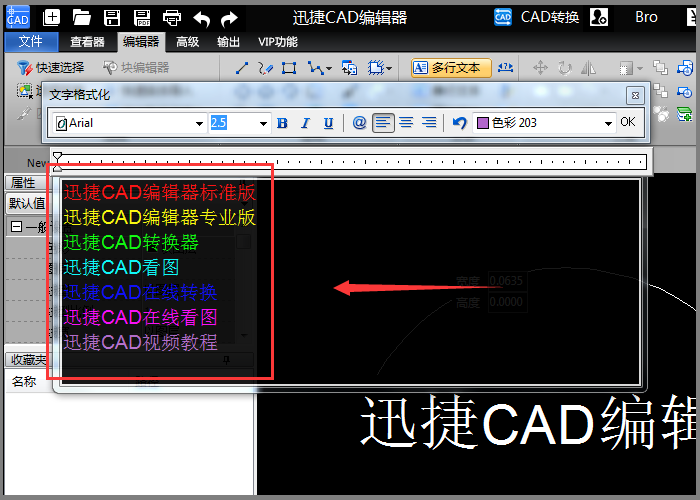
全 部字体 内容修改完成后,点击右上方“OK”按钮,即 可在操作窗口看见修改后的标注字体啦!
